如何添加网络打印机?网络打印机怎么添加?
2023-05-11
更新时间:2023-05-11 10:13:47 作者:知道百科
 如何添加[添加,指增加。]网络打印机[打印机(Printer) 是计算机的输出设备之一,用于将计算机处理结果打印在相关介质上。]?首先在“开始”菜单中“设置[庵顶,2000年起由庵上改名,是由以前庵顶山一庵得名,人口未知,主要由高,王,李三姓组成,农民以种葱,姜为主,依山傍水,北由汶河,交通便利,西靠青云湖路,北由滨河路,南有下小路,东靠安丘东外环,物产丰富,人们安居乐业...]”中点“打印机和传真”,打开菜单,左上角有个“添加打印机”,选中,出现“打印机向导”单击[单击即用鼠标左键或右键点击一次的动作。]下一步[基本信息 词目:一步 拼音:yī bù 详细解释 1.],然后选择[我们每天都被五花八门的广告和巧舌如簧的营销人员搞得晕头转向;被时尚潮流牵着鼻子走,信用卡严重透支;苦苦挣扎于数不清的经济新闻和理财建议中,投资收益一塌糊涂;买来一本又一本自助类书籍,指望从中学会塑身美-xuanze]:网络打印机或连接到另一台计算机的打印机,单击下一步,点浏览打印机,选择对方的打印机,或直接输入对方打印机位置及型号,然后下一步,完成就可以了。这样就可以使用打印服务器[打印服务器提供简单而高效的网络打印解决方案。]将无网络接口[网络接口指的网络设备的各种接口,我们现今正在使用的网络接口都为以太网接口。]的打印设置为真正的网络打印机。
如何添加[添加,指增加。]网络打印机[打印机(Printer) 是计算机的输出设备之一,用于将计算机处理结果打印在相关介质上。]?首先在“开始”菜单中“设置[庵顶,2000年起由庵上改名,是由以前庵顶山一庵得名,人口未知,主要由高,王,李三姓组成,农民以种葱,姜为主,依山傍水,北由汶河,交通便利,西靠青云湖路,北由滨河路,南有下小路,东靠安丘东外环,物产丰富,人们安居乐业...]”中点“打印机和传真”,打开菜单,左上角有个“添加打印机”,选中,出现“打印机向导”单击[单击即用鼠标左键或右键点击一次的动作。]下一步[基本信息 词目:一步 拼音:yī bù 详细解释 1.],然后选择[我们每天都被五花八门的广告和巧舌如簧的营销人员搞得晕头转向;被时尚潮流牵着鼻子走,信用卡严重透支;苦苦挣扎于数不清的经济新闻和理财建议中,投资收益一塌糊涂;买来一本又一本自助类书籍,指望从中学会塑身美-xuanze]:网络打印机或连接到另一台计算机的打印机,单击下一步,点浏览打印机,选择对方的打印机,或直接输入对方打印机位置及型号,然后下一步,完成就可以了。这样就可以使用打印服务器[打印服务器提供简单而高效的网络打印解决方案。]将无网络接口[网络接口指的网络设备的各种接口,我们现今正在使用的网络接口都为以太网接口。]的打印设置为真正的网络打印机。
解决方法与步骤[出处:《荀子·礼论》:“故君子上致其隆,下尽其杀,而中处其中。]:
步骤一: 配置打印服务器,给打印机分配IP
1.第一次使用或更改IP时需要在同网段内任一台电脑中安装[安装是一个汉语词汇,拼音是ān zhuāng,就是按照一定的程序、规格把机械或器材固定在一定的位置上,也指按照一定的方法、规格把机械或器材等固定在一定的地方。]打印服务器设置程序。在此以固网打印服务器为例,其它类似。
2.安装并启动固网打印服务程序,弹出第一个选择界面:

3.选择“产品软件安装”,弹出“选择安装程序的语言”对话框[在图形用户界面中,对话框(又称对话方块[1])是一种特殊的视窗, 用来在用户界面中向用户显示信息,或者在需要的时候获得用户的输入响应。],选择“中文(简体)”即可[即可是一个汉语词语,读音jíkě,可以了的意思。]:
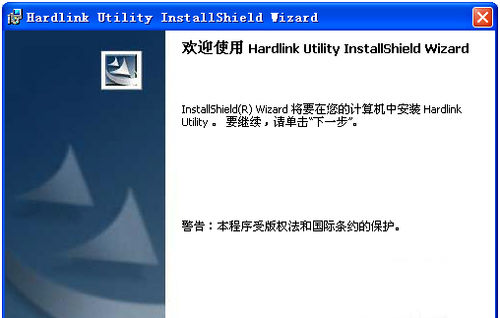
4.稍等一会弹出对话框,单击“第一步”按钮[按钮,是一种常用的控制电器元件,常用来接通或断开‘控制电路’(其中电流很小),从而达到控制电动机或其他电气设备运行目的的一种开关。]即可:
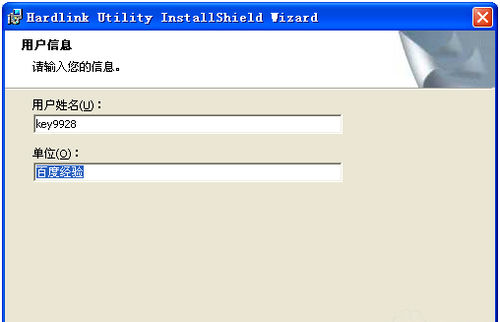
5.在“用户信息”一步中,用默认的即可,单击“第一步”按钮:

6.在“目的地文件夹”对话框中,同样用默认的即可,不建议更改。单击“第一步”按钮:
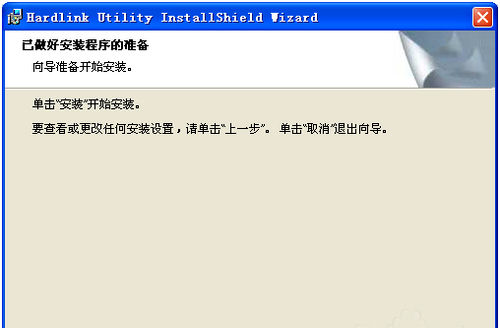
7.最后单击“完成”即可开始安装:
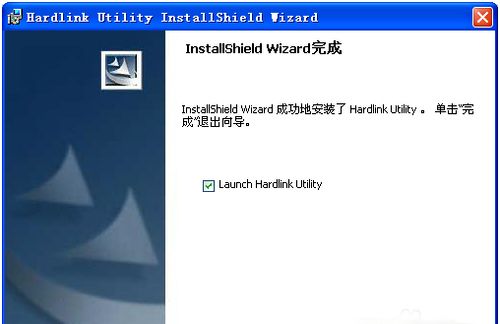
8.安装完成后会弹出安装完成的界面,单击“完成”按钮,启动设置程序:
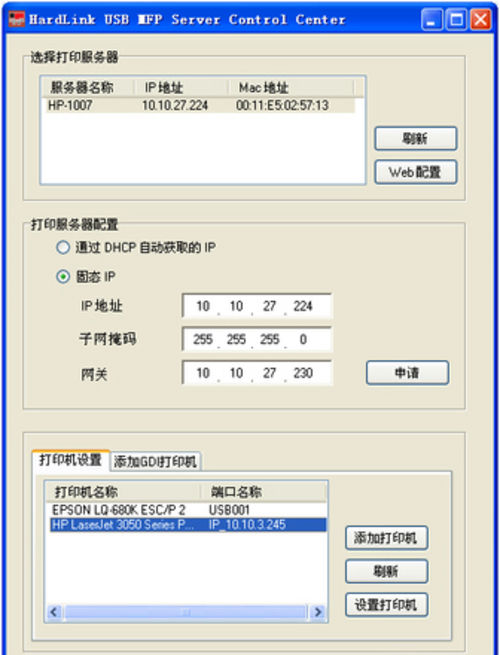
9.在该设置程序中,会自动找出本网内的固网打印服务器,并列出相关信息。选择需要的打印服务器,在“固态IP”中填写你要的IP信息,再单击“申请”按钮即可:
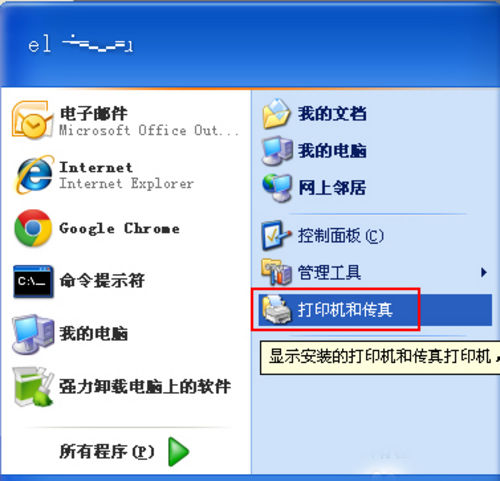
10.注意,这只是给打印服务器设置IP而已,所以以后打印机可以更换,而打印服务器无需更改。
步骤二:添加网络打印机
1.如果你的打印机本身就有网络接口,则无需上面的步骤,仅需要打印出该打印机的配置,上面就有相关IP信息了。

2.和安装USB打印机步骤类似的。单击“开始”按钮,选择“打印机和传真”:
3.在“打印机和传真”文件夹中双击“添加打印机”图标:
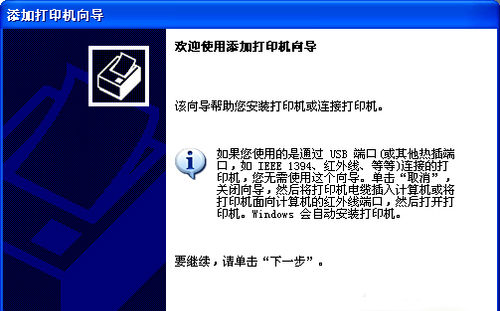
4.单击“欢迎”界面中的“下一步”按钮:
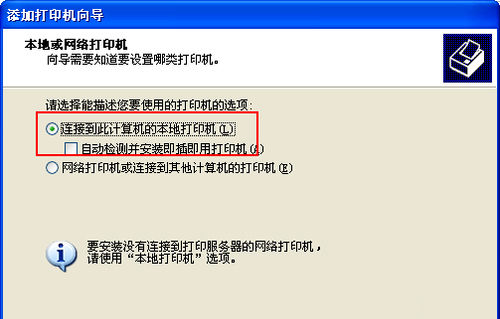
5.选择“连接到此计算机的本地打印机”,并单击“下一步”按钮:
6.在“选择打印机端口”界面中选择下面的“创建新端口”和“Standard TCP/IP Port”项,并单击“下一步”按钮:

7.弹出新的窗口,直接单击“下一步”按钮:

8.然后在“添加端口”界面中输入刚才用打印机服务器设置的IP,单击“下一步”按钮:
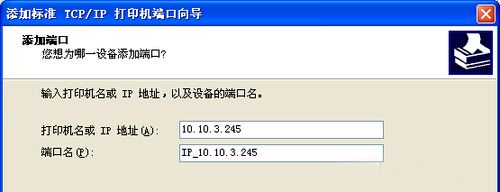
9.最后直接单击“完成”按钮即可,返回“添加打印机向导”对话框:
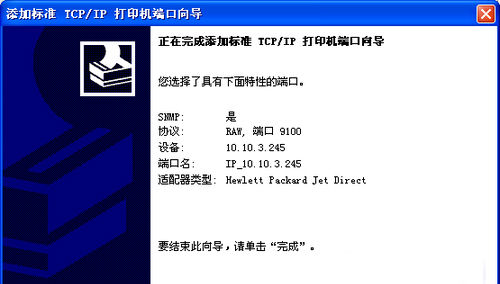
10.在该对话框中选择好打印机驱动,单击“下一步”按钮:
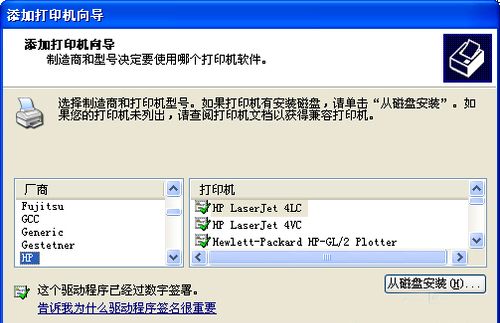
11.之后一路“下一步”,在最后的对话框中单击“完成”按钮开始添加:
12.稍等一会网络打印机添加完成。
以上就是如何添加网络打印机?网络打印机怎么添加?的相关介绍,希望能对你有帮助,如果您还没有找到满意的解决方式,可以往下看看相关文章,有很多如何添加网络打印机?网络打印机怎么添加?相关的拓展,希望能够找到您想要的答案。